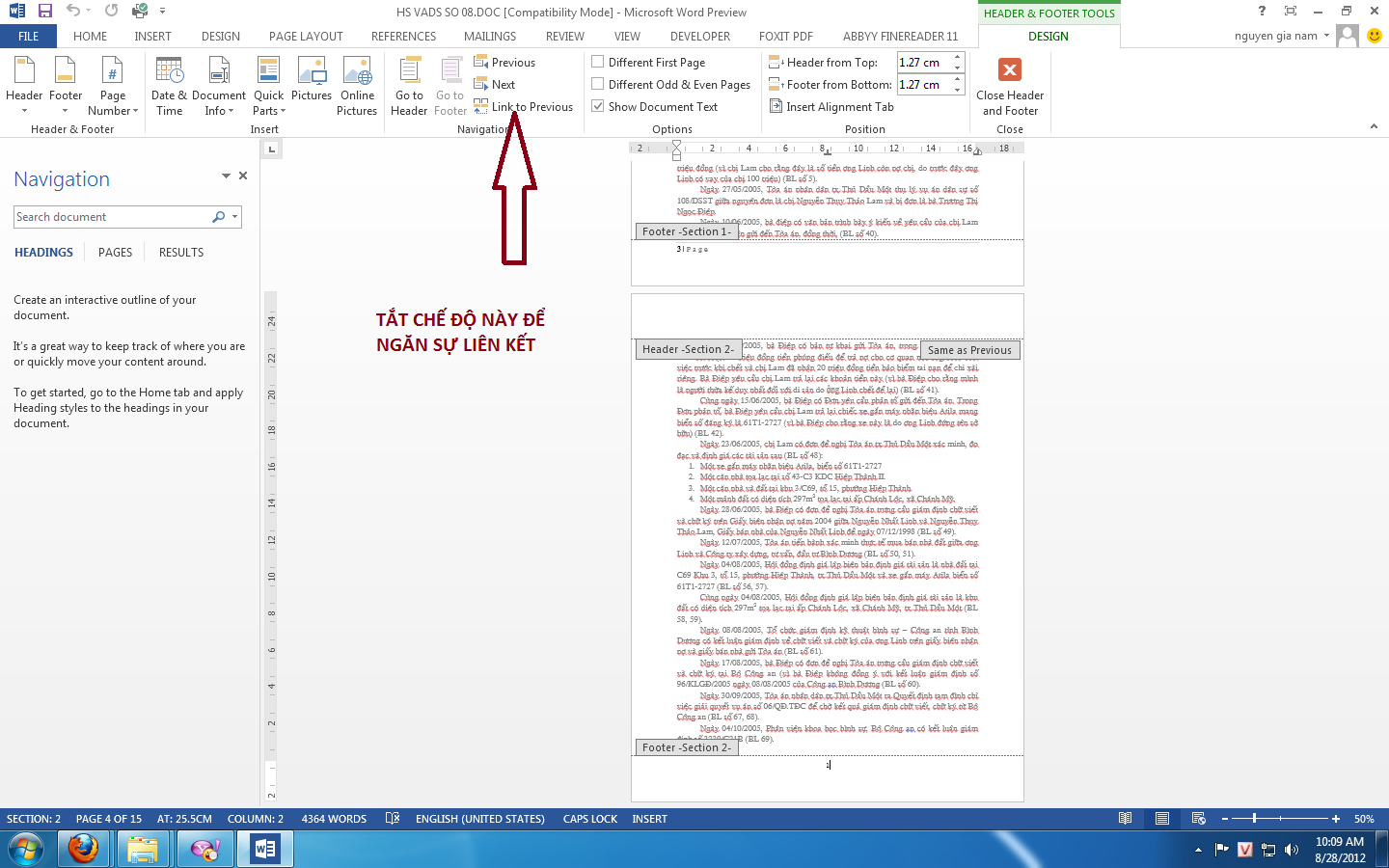Hướng dẫn đánh số trang trong word bằng video:
Cách đánh số trang trong word hình ảnh
Bước 1:
Click chuột trái đến số trang bạn cần đánh, ở đây mình lấy ví dụ là 1 bài khóa luận tốt nghiệp, số trang bắt đầu tính từ Chương 1
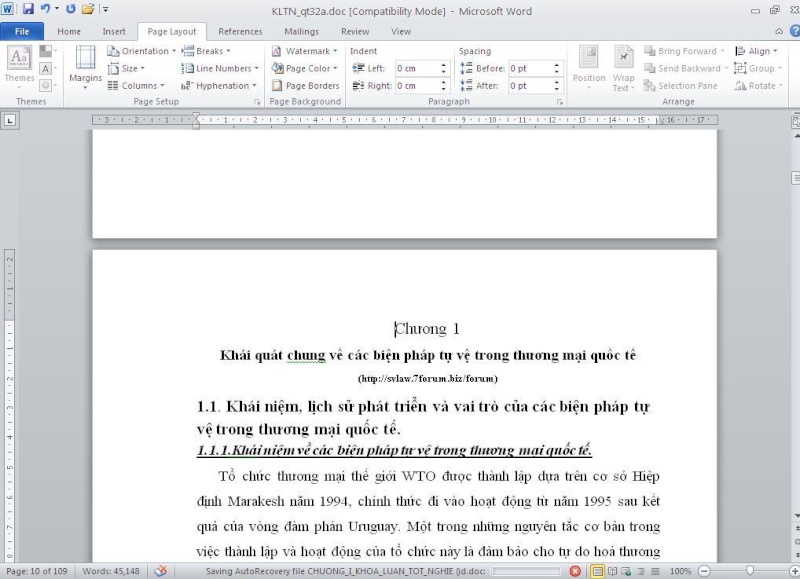
Bước 2:
Chọn Page Layout => Breaks => Next Page
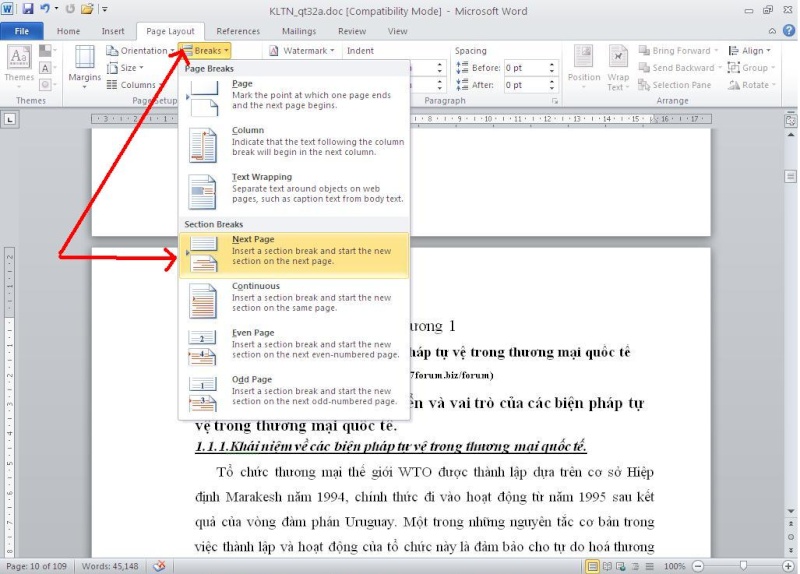
Bước 3:
Sau khi tạo section ở bước 1, chọn tiếp insert => Page numbers => format page numbers => tại ô start at: chọn 1
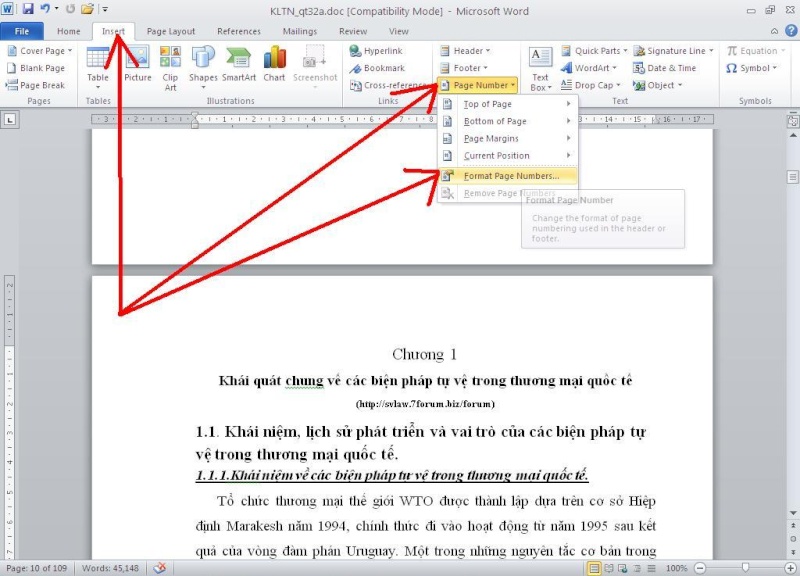
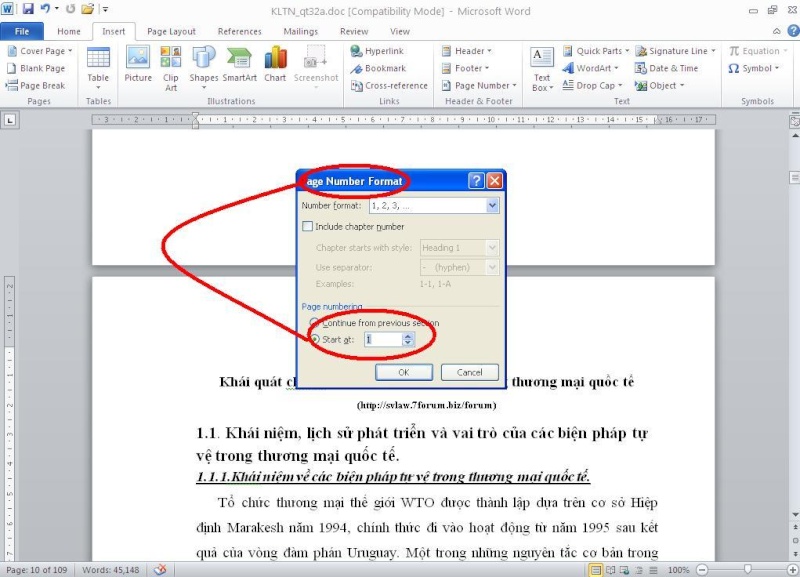
Bước 4:
Như vậy quá trình tạo số trang và section đã hoàn thành, bây giờ bạn có thể đánh số trang bằng header, footer, page number thoải mả (ở đây mình chọn footer để đánh số trang)i:
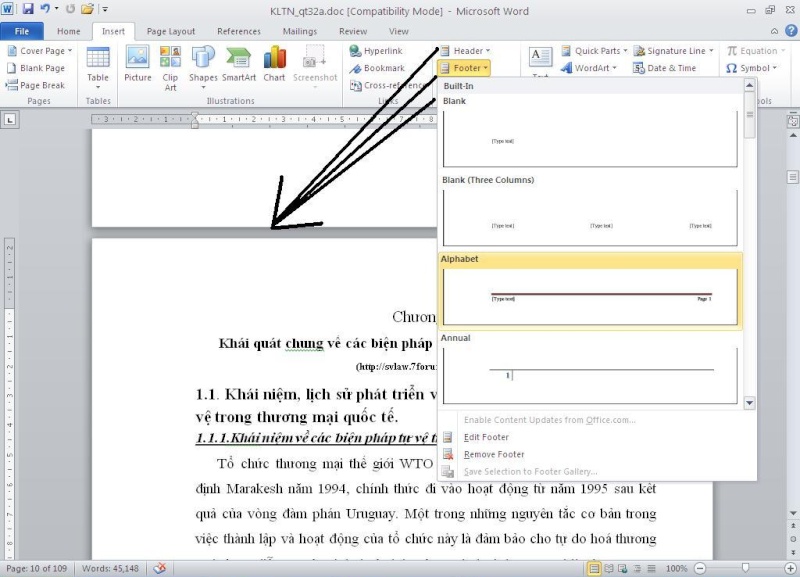
Bước 5:
Định dạng lại số trang ở footer (nếu xuất hiện 2 section như trong hình vẽ có nghĩa bước 1 bạn đã làm đúng):
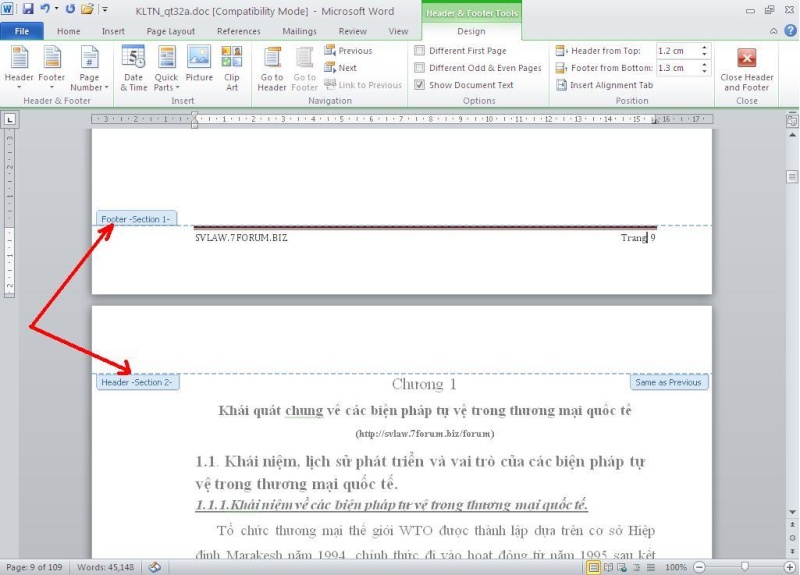
Bước 6:
Đây là 1 bước cực kỳ quan trọng, nó giúp bạn xóa liên kết giữa section 1 và 2 => đây là tiền đề để xóa trang không cần đánh
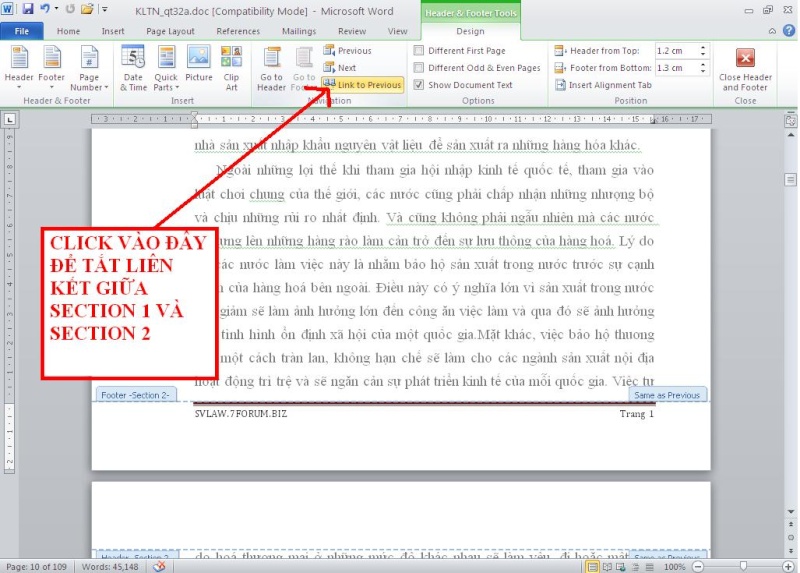
Bước 7:
Xóa những trang không cần đánh, cụ thể là các trang ở phía trên chương 1
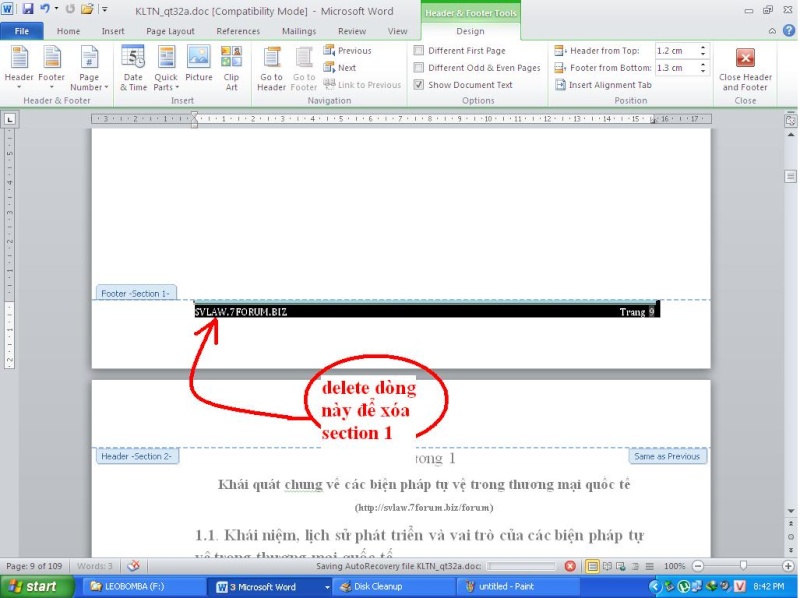
Bước 8:
Đến đây là xong và bạn chỉ cần đóng footer
Bước 9:
Làm tường tự với những trang không cần đánh, ở đây là từ phần kết luận đến hết khóa luận tốt nghiệp
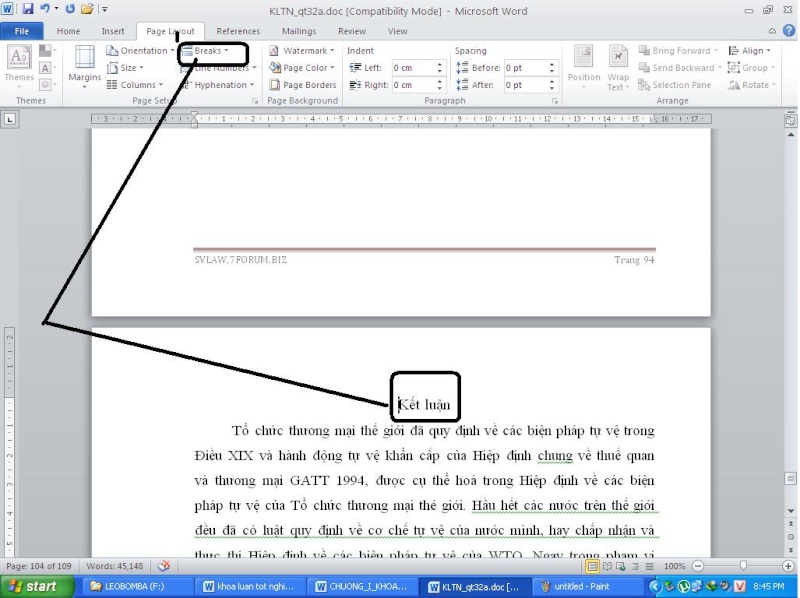
ĐỐI VỚI WORD 2003 LÀM TƯƠNG TỰ NHƯ SAU:
+Mở vb lên và chọn insert -> break ( lưu ý lúc chọn berak, thì chuột trái bạn phải click vào vị trí cần đánh số trang như hưỡng dẫn W2007).
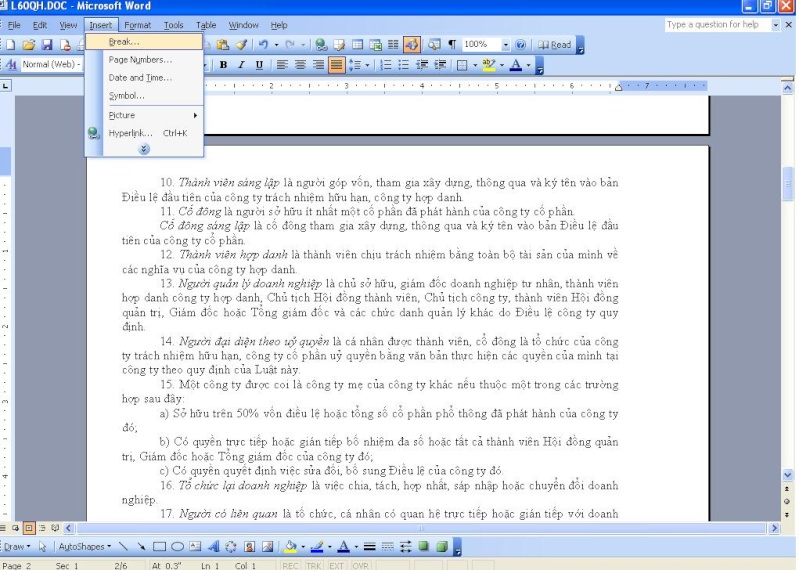
Tiếp đến, chọn next page -> ok
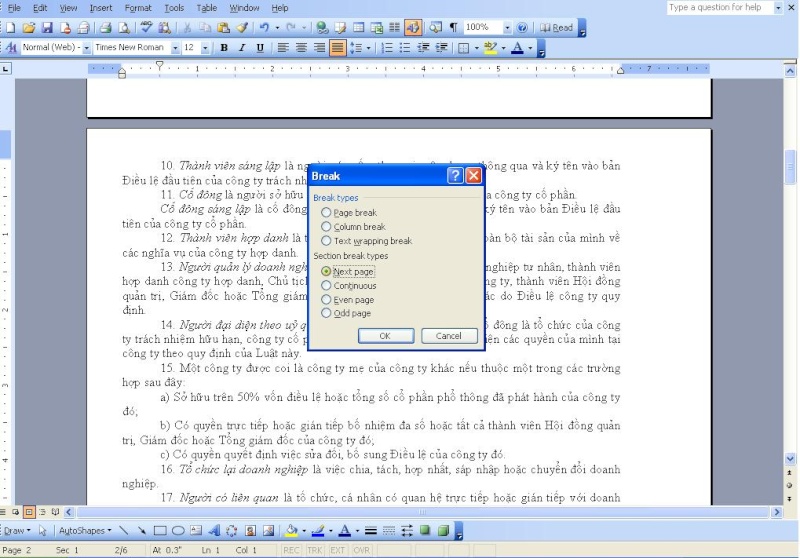
Tiếp đến chọn insert -> page number để định dạng số trang bắt đầu từ 1 ở vị trí đặt break. Tại start at chọn 1, sau đó chọn ok!
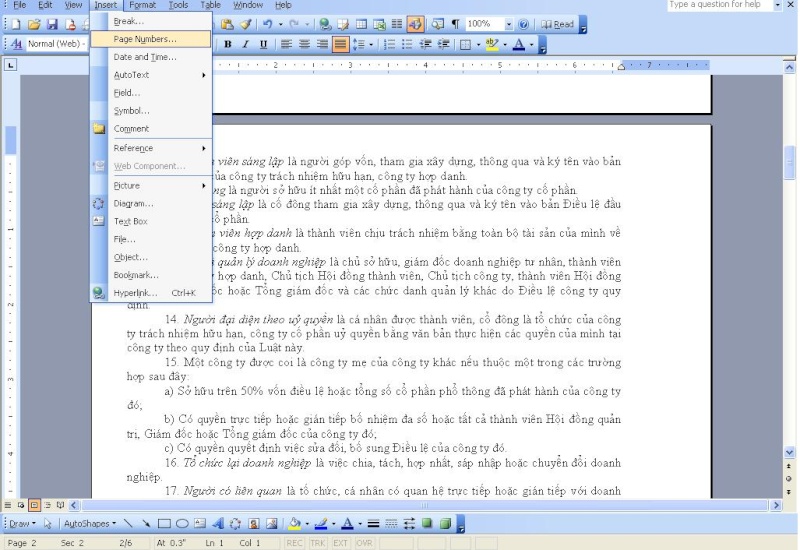
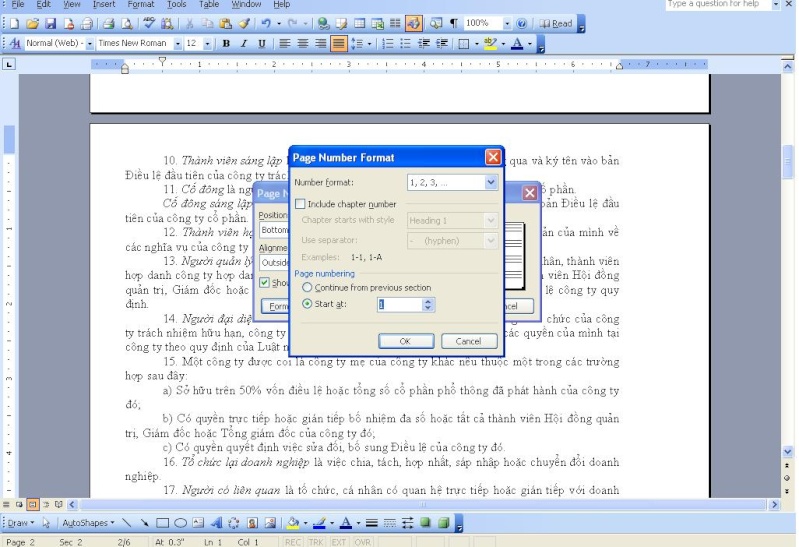
Như vậy, bây giờ bạn chỉ việc đánh số trang thoải mái bằng các công cụ page number hoặc header and footer. Ở đây mình lấy vd là page number
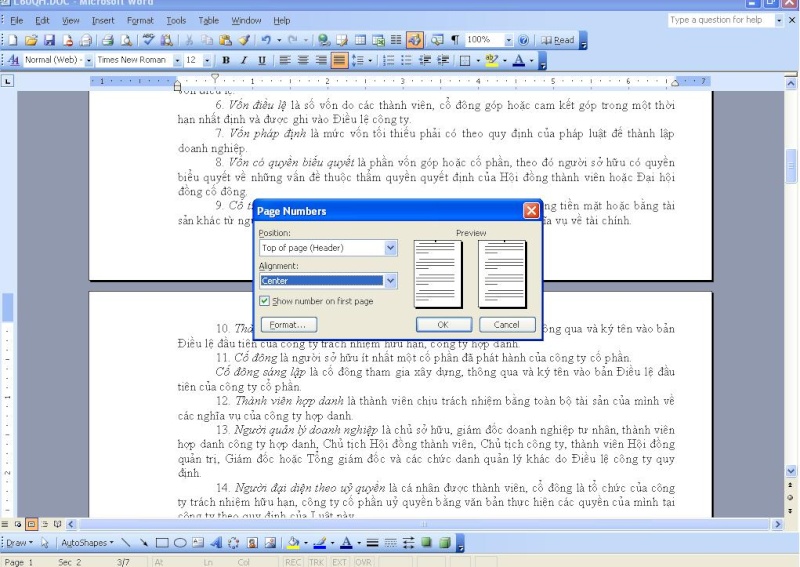
Tiếp đến bạn click chuột trái vào footer ở trang bạn cần đánh (ở đây mình lấy trang số 2). Nó sẽ hiện ra 1 thông báo như hình sau bạn click vào icon Link to Previuos để tắt chúc năng nay (khi click vào để tất icon này sẽ chuyển từ màu cam sang màu xám).
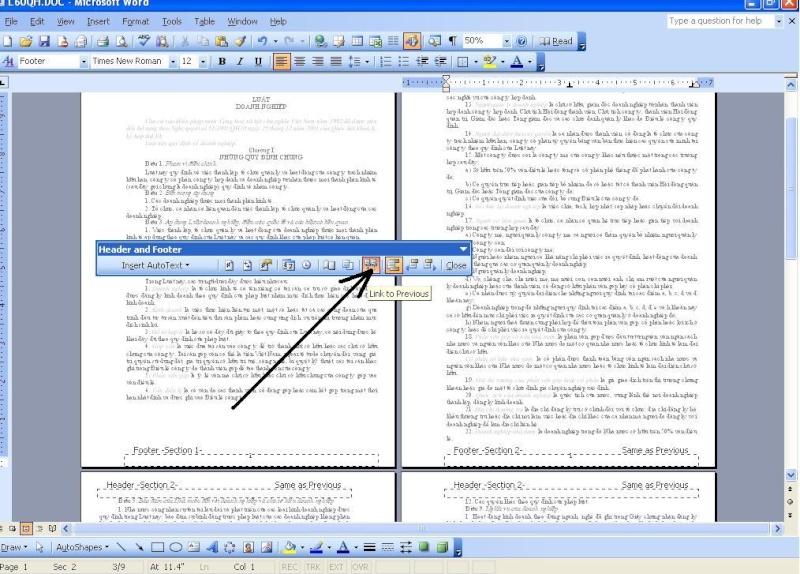
Và bước cuối bạn cần làm là xóa số trang nằm ở những trang không cần đánh:
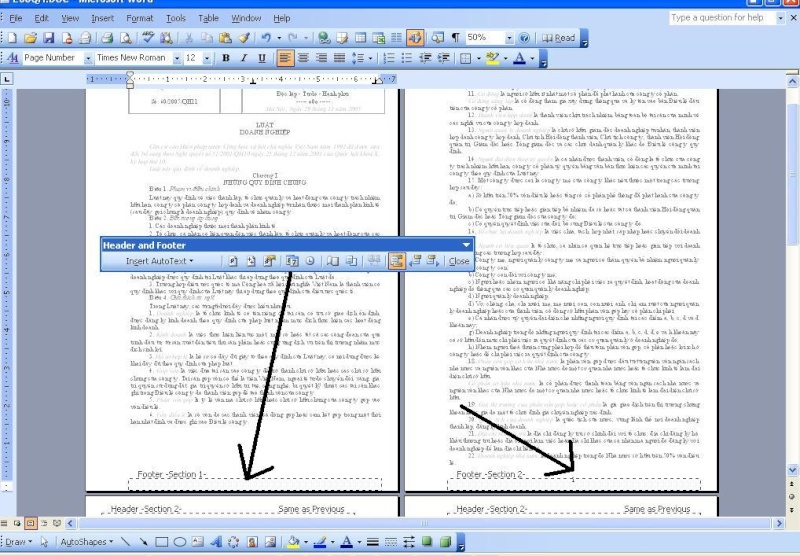
Làm tương tự đối với những đoạn cuối văn bản không cần đánh (VD: danh mục tài liệu thkhao)
Lưu ý: cách này dùng để áp dụng xóa những header không muốn hiển thị từ số trang bất kỳ.
Cách xóa section, chọn chế độ xem darft, tìm dòng section break rồi xóa
Chúc các bạn thành công
*Nhiều bạn có pm cho mình hỏi về vấn đề đánh số trang khác nhau ở các section. VD; trang 1-5: đánh số trang là 1,2,3,4,5 nhưng trang 6-10 lại đánh là VI, VII...X. Đ36 làm được việc này bạn cứ làm như trên để tạo các section, SAU KHI TẠO XONG CÁC SECTION HÃY TẮT Link to Previuos ở section 2, sau đó bạn kéo lên section 1 rồi ínert để đánh số trang theo ý thích